Ako opraviť, že Gmail nesťahuje prílohy v systéme Android – TechCult
Rôzne / / August 25, 2023
E-maily prinášajú nespočetné množstvo osobných a profesionálnych možností. Dostali ste dôležitý e-mail s kľúčovou prílohou a Gmail sa za nešťastných okolností rozhodol ťažko získať? Frustrujúce, však? Pomôžeme vám vyriešiť problém, že Gmail nesťahuje prílohy v systéme Android. Začnime.
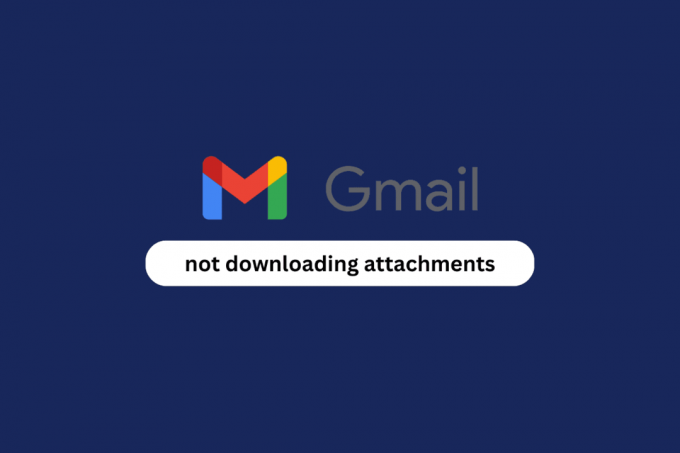
Obsah
Ako opraviť, že Gmail nesťahuje prílohy v systéme Android
Vďaka užívateľsky prívetivej e-mailovej platforme Google je správa e-mailov hračkou. Používatelia môžu jednoducho zdieľať fotografie, zvuk, video a dokumenty vo forme príloh priamo zo zariadenia alebo z Disku Google. Existujú však príležitostné prípady, kedy
Gmail stáva problematickým a bráni príjemcom v sťahovaní príloh.Tip: Ak používate aplikáciu Gmail, prihláste sa do svojho účtu pomocou prehliadača. Ak ste sa už prihlásili do Gmailu v prehliadači a stále máte problém, zmeňte ho.
Rýchla odpoveď
Ak chcete tento problém vyriešiť, zabezpečiť správne internetové pripojenie a reštartujte Gmail. Ak to nepomôže, vymazať údaje z vyrovnávacej pamäte.
1. OTVORENÉ nastavenie a klepnite na Aplikácie.
2. Vyberte Gmail a klepnite na Skladovanie.
3. Klepnite na Vymazať vyrovnávaciu pamäť.
Prečo nemôžem stiahnuť prílohy z môjho e-mailu
Tu je niekoľko dôvodov, ktoré môžu spôsobovať problémy so sťahovaním príloh z vášho e-mailu v Gmaile:
- Problémy s internetovým pripojením
- Nedostatok úložného priestoru
- Poškodené údaje vyrovnávacej pamäte
- Softvérové chyby
Metóda 1: Základné riešenie problémov
Toto je niekoľko základných vecí, ktoré by ste mali najskôr vyskúšať. Ak pre vás pracujú, je to úžasné. Ak nie, potom existujú ďalšie metódy, ktoré môžu vyžadovať prácu navyše, a môžete sa nimi riadiť.
Metóda 1A: Reštartujte zariadenie a potom Gmail
Niekedy sú takéto chyby výsledkom dočasných porúch. Môžete ich jednoducho opraviť reštartovaním zariadenia a potom aplikácie Gmail.
Metóda 1B: Znova sa prihláste do Gmailu
Keď sa odhlásite z Gmailu a znova sa doň prihlásite, obnoví sa nastavenia účtu a znova sa vytvorí spojenie so serverom, čím sa vyriešia takéto menšie problémy. Postupujte podľa nášho sprievodcu Ako sa odhlásiť alebo odhlásiť z Gmailu?
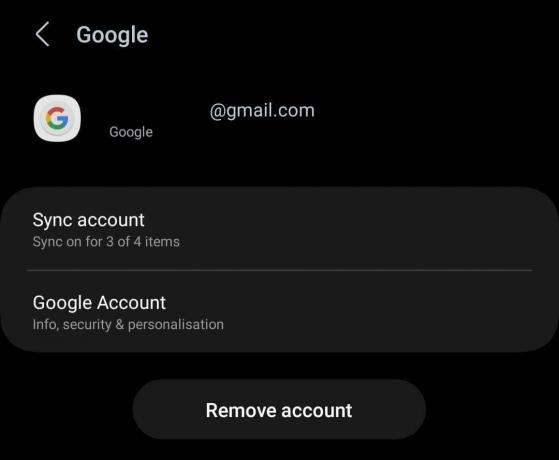
Metóda 1C: Požiadajte odosielateľa, aby znova poslal e-mail
Môžete požiadať odosielateľa o opätovné odoslanie e-mailu s konkrétnou prílohou. Ak sa problém týkal predchádzajúcej pošty alebo samotného priloženého súboru, bude vyriešený.
Metóda 2: Riešenie problémov s internetovým pripojením
Pomalé a nestabilné internetové pripojenie môže viesť k problémom so sťahovaním príloh v Gmaile. Odteraz, aby ste to vyriešili, vylepšite sieťové pripojenie. Pozrite si nášho sprievodcu na Ako zvýšiť rýchlosť internetu na telefóne s Androidom.

Metóda 3: Povoľte neprerušovaný prenos údajov
Ak stále nemôžete sťahovať prílohy z Gmailu ani po pripojení zariadenia k lepšiemu internetovému zdroju, je potrebné zabezpečiť niekoľko nastavení, ako je Šetrič dát alebo využitie na pozadí.
Metóda 3A: Vypnite šetrič dát a šetrič batérie
Šetrič batérie alebo Úspora energie obmedzuje využívanie zdrojov na pozadí, ktoré by viedlo k takýmto problémom. Ak ju chcete deaktivovať, postupujte takto:
1. OTVORENÉ nastavenie.
2. Klepnite na Starostlivosť o batériu a zariadenie, nasledovaný Batéria.
3. Vypnúť Úspora energie.

Podobne aj šetrič dát obmedzuje rýchlosť využívania dát. Ak ju chcete deaktivovať, postupujte takto:
1. In nastavenie, klepnite na Spojenia nasledovaný Využitie dát.
2. Klepnite na Šetrič dát a vypnite Teraz zapnite.

Prečítajte si tiež: Ako obnoviť odstránený koncept v Gmaile
Metóda 3B: Povoliť údaje na pozadí
Ak ste pripojení na internet pomocou mobilných dát, uistite sa, že využitie dát na pozadí nie je obmedzené na Gmail, pretože by to mohlo prerušiť sťahovanie príloh.
1. OTVORENÉ nastavenie a klepnite na Aplikácie.
2. Prejdite nadol na Gmail a klepnite naň.
3. Teraz klepnite na Mobilné dáta a zapnite Povoliť používanie dát na pozadí.
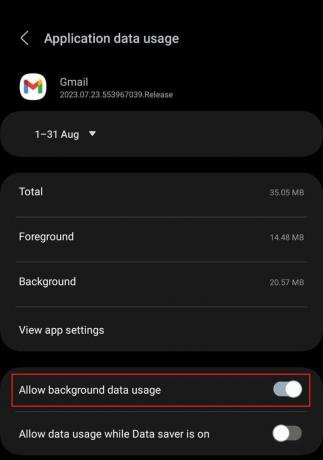
Metóda 4: Aktualizujte Gmail
Zastarané aplikácie sú náchylné na chyby a závady, ktoré môžu spôsobiť takéto chyby v ich funkčnosti. Ak ich chcete opraviť, môžete aktualizovať aplikáciu.
1. In Obchod Google Play, hľadať Gmail.
2. Klepnite na Aktualizovať.

Metóda 5: Vymažte vyrovnávaciu pamäť aplikácie Gmail
Niekedy sa poškodia údaje z vyrovnávacej pamäte uložené aplikáciami, čo spôsobuje problémy s fungovaním aplikácie. To môže byť dôvod, prečo Gmail nesťahuje prílohy do zariadenia so systémom Android.
1. Nasledujte cestu: Nastavenia > Aplikácie > Gmail.
2. Klepnite na Skladovanie, nasledovaný Vymazať vyrovnávaciu pamäť.
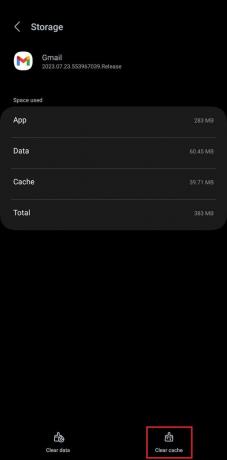
Metóda 6: Opravte chybu základnej aplikácie
Aplikácia niekedy čelí nezvyčajným chybám, ktoré je možné vyriešiť na strane používateľa. Aplikáciu môžete vynútiť a znova spustiť alebo ju zakázať a potom znova povoliť.
Metóda 6A: Použite vynútené zastavenie
Keď aplikácia nereaguje alebo sa správa nesprávne, vynútené zastavenie manuálne ukončí jej spustené procesy a umožní jej nový začiatok.
1. Nasledujte cestu: Nastavenia > Aplikácie > Gmail.
2. Klepnite na Nútene zastavenie.
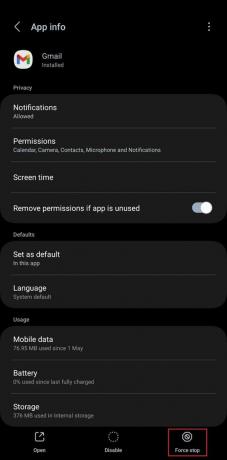
3. Teraz Reštart zariadenie a potom ho otvorte Gmail. Skontrolujte, či si teraz môžete stiahnuť prílohy.
Prečítajte si tiež: Ako zistiť, či vás niekto zablokoval v službe Gmail
Metóda 6B: Zakážte a potom povoľte aplikáciu Gmail
Keď aplikáciu zakážete, zabráni jej v používaní systémových prostriedkov zariadenia. Po povolení obnoví aplikáciu a proces opraví drobné softvérové chyby. Postupujte podľa krokov uvedených nižšie:
1. Nasledujte cestu: Nastavenia > Aplikácie > Gmail.
2. Teraz klepnite na Zakázať.

3. Teraz, aby ste to povolili, v Aplikácie menu v nastavenie, klepnite na ikonu filtrovania a triedenia.

4. Pod Triediť podľa, vyberte si Zakázané a klepnite na OK.

5. Vyberte Gmail zo zoznamu a klepnite na Povoliť.
Metóda 7: Preinštalujte aplikáciu
Nakoniec, ak chyba stále pretrváva, odporúčame vám preinštalovať aplikáciu Gmail. Nahradil by poškodené alebo chýbajúce súbory a zabezpečil by opravy chýb. Nasleduj kroky:
1. Otvor Obchod Google Play a hľadať Gmail.
2. Klepnite na Odinštalovať.
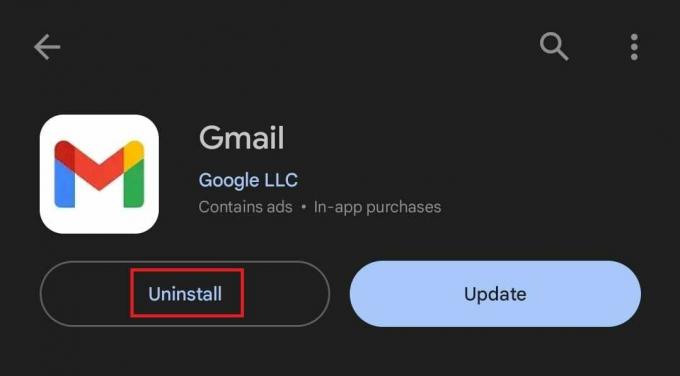
3. po dokončení Inštalácia to a Prihlásiť sa na váš účet.
Teraz skontrolujte, či ste úspešne schopní stiahnuť požadované prílohy.
Kde sťahuje Gmail prílohy v systéme Android
Prílohy Gmailu v systéme Android sa zvyčajne sťahujú do priečinka Stiahnuté súbory alebo na podobné miesto v internom úložisku zariadenia. To vám uľahčuje prístup a správu súborov po ich stiahnutí.
Odporúčané: 14 najlepších bezplatných alternatív Gmailu
Dúfame, že vám náš sprievodca pomohol vyriešiť problém Gmail nesťahuje prílohy v systéme Android problém. Ak máte pre nás nejaké otázky alebo návrhy, dajte nám vedieť v poli komentárov nižšie. Ak chcete vyriešiť takéto problémy súvisiace s aplikáciou, zostaňte v spojení s TechCult.
Henry je skúsený technický spisovateľ s vášňou pre sprístupňovanie zložitých technologických tém každodenným čitateľom. S viac ako desaťročnými skúsenosťami v technickom priemysle sa Henry stal dôveryhodným zdrojom informácií pre svojich čitateľov.



